VLShellRes.dll: Fehler 'konnte nicht gefunden werden' beheben
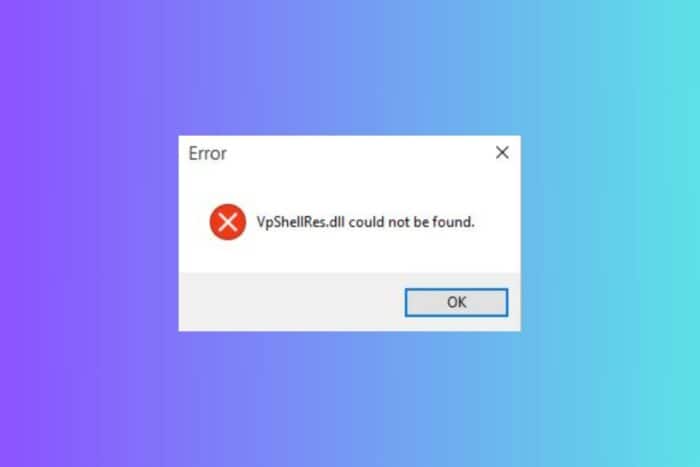
TL;DR
Wenn nach der Deinstallation von McAfee, Symantec Endpoint Protection oder Norton ein Popup mit “VLShellRes.dll konnte nicht gefunden werden” beim Rechtsklick erscheint, entfernen Sie alte Shell-/Registry-Einträge oder registrieren Sie die zuständige DLL neu. Backup der Registry, Alternativen wie Autoruns/ShellExView und ein Systemwiederherstellungspunkt minimieren Risiken.
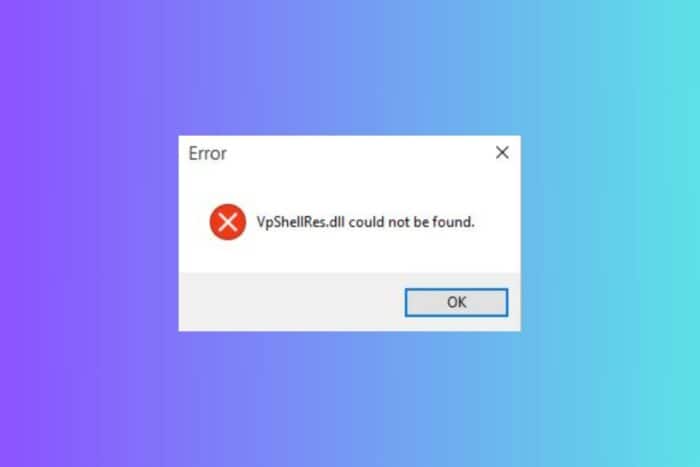
Kurzbeschreibung: Das Bild zeigt das typische Kontextmenü-Popup, das erscheint, wenn eine Antiviren-Erweiterung nach Deinstallation noch versucht, Dateien zu scannen.
Warum erscheint dieser Fehler?
Der Fehler tritt meist auf, wenn eine Antivirenlösung (z. B. McAfee, Symantec Endpoint Protection oder Norton) deinstalliert wurde, aber Reste in der Windows-Shell oder in der Registry zurückblieben. Beim Rechtsklick versucht die Shell, eine Erweiterung zu laden, deren Bibliothek (VLShellRes.dll / vpshell2.dll) nicht mehr vorhanden oder nicht registriert ist. Kurz: Verwaiste Shell-Erweiterungen oder fehlregistrierte DLLs.
Wichtige Begriffe in einer Linie
- Shell-Erweiterung: Kleine Komponenten, die Kontextmenüs/Explorer-Funktionen erweitern.
- Registry: Windows-eigene Konfigurationsdatenbank.
Wichtig: Bevor Sie Änderungen an der Registry vornehmen, legen Sie immer ein Backup an oder erstellen Sie einen Systemwiederherstellungspunkt. Fehler in der Registry können das System beschädigen.
Sofortmaßnahmen (sicher und schnell)
- Starten Sie den Rechner neu. Viele temporäre Probleme verschwinden dadurch.
- Prüfen Sie, ob die Antiviren-Software vollständig deinstalliert wurde. Nutzen Sie bei Bedarf das offizielle Removal-Tool des Herstellers.
- Erstellen Sie einen Systemwiederherstellungspunkt oder exportieren Sie die Registry (siehe Schritt 1 unten).
1. Übrig gebliebene Schlüssel aus der Registry entfernen
Diese Methode entfernt verwaiste Shell-Einträge, die das Problem auslösen können.
Schritte:
- Drücken Sie Win + R, geben Sie
regeditein und drücken Enter, um den Registrierungs-Editor zu starten. - Klicken Sie auf Datei > Exportieren und speichern Sie eine Sicherung der gesamten Registry.
- Navigieren Sie zu den folgenden Schlüsseln und löschen Sie die genannten Werte bzw. die betreffenden Unterschlüssel (achten Sie genau auf die Pfade):
HKEY_LOCAL_MACHINE\SOFTWARE\Classes\*\shellex\ContextMenuHandlers\LDVPMenuHKEY_LOCAL_MACHINE\SOFTWARE\Classes\Drive\shellex\ContextMenuHandlers\LDVPMenuHKEY_LOCAL_MACHINE\SOFTWARE\Classes\Folder\shellex\ContextMenuHandlers\LDVPMenuHKEY_LOCAL_MACHINE\SOFTWARE\Classes\LDVPCTLS.LDVPActionsCtrl.1HKEY_LOCAL_MACHINE\SOFTWARE\Classes\LDVPCTLS.LDVPEditCtrl.1HKEY_LOCAL_MACHINE\SOFTWARE\Classes\LDVPCTLS.LDVPExtensionsCtrl.1HKEY_LOCAL_MACHINE\SOFTWARE\Classes\LDVPCTLS.LDVPResultsCtrl.1HKEY_LOCAL_MACHINE\SOFTWARE\Classes\LDVPCTLS.LDVPVirusDetailsCtrl.1HKEY_LOCAL_MACHINE\SOFTWARE\Classes\LDVPDLGS.LDVPAboutDlgCtrl.1HKEY_LOCAL_MACHINE\SOFTWARE\Classes\LDVPDLGS.LDVPCompressedCtrl.1HKEY_LOCAL_MACHINE\SOFTWARE\Classes\LDVPDLGS.LDVPEmailNotifySettingsCtrl.1HKEY_LOCAL_MACHINE\SOFTWARE\Classes\LDVPDLGS.LDVPMessageConfigCtrl.1HKEY_LOCAL_MACHINE\SOFTWARE\Classes\LDVPDLGS.LDVPSchedule2Ctrl.1HKEY_LOCAL_MACHINE\SOFTWARE\Classes\LDVPDLGS.LDVPScheduleCtrl.1HKEY_LOCAL_MACHINE\SOFTWARE\Classes\LDVPDLGS.LDVPStorageViewCtrl.1HKEY_LOCAL_MACHINE\SOFTWARE\Classes\LDVPDLGS.LDVPThreatExclusionsDlgCtl.1HKEY_LOCAL_MACHINE\SOFTWARE\Classes\LDVPUI.LDVPUICtrl.1HKEY_LOCAL_MACHINE\SOFTWARE\Microsoft\Windows\CurrentVersion\Controls Folder\Display\shellex\PropertySheetHandlers\LDVP Shell Extensions
- Öffnen Sie anschließend:
HKEY_LOCAL_MACHINE\SOFTWARE\Microsoft\Windows\CurrentVersion\Shell Extensions\Approved
Löschen Sie im rechten Bereich den Wert mit der GUID:
{8BEEE74D-455E-4616-A97A-F6E86C317F32}
- Starten Sie den PC neu.
Hinweise zur Sicherheit:
- Löschen Sie nur die genannten Einträge. Wenn Sie sich unsicher sind, benennen Sie den Schlüssel um (z. B. Anhang_old) statt ihn zu löschen.
- Wenn Sie mehrere Benutzerkonten haben, prüfen Sie, ob lokale HKCU-Einträge betroffen sind.
Wenn Ihnen das manuelle Vorgehen zu aufwändig ist, können vertrauenswürdige Werkzeuge (Registry-Backup + Cleaner) helfen. Nutzen Sie nur bekannte, seriöse Programme.
2. VLShellRes.dll / vpshell2.dll neu registrieren
Manchmal ist die DLL noch vorhanden, aber nicht registriert. Das Registrieren kann das Problem beheben.
Schritte:
- Klicken Sie auf Start, geben Sie
cmdein, klicken Sie mit der rechten Maustaste auf Eingabeaufforderung und wählen Sie Als Administrator ausführen. - Führen Sie folgenden Befehl aus und ersetzen Sie Pfad und Version durch die auf Ihrem System vorhandenen Werte:
Regsvr32.exe \Bin64\vpshell2.dll - Beispiel für Symantec Endpoint Protection 14.3 RU4:
regsvr32.exe "C:\Program Files (x86)\Symantec\Symantec Endpoint Protection\14.3.7393.4000.105\Bin64\vpshell2.dll"Ergebnis: Sie sollten eine Erfolgsmeldung erhalten. Starten Sie danach den Explorer oder den PC neu.
Hinweis: Auf 64-Bit-Systemen ist der genaue Pfad entscheidend. Wenn der Datei-Explorer die Datei nicht findet, suchen Sie im Programmverzeichnis des verbleibenden Antiviren-Clients.
Alternative Ansätze und Tools
- Autoruns (Sysinternals): Zeigt alle Shell-Erweiterungen; deaktivieren Sie Einträge mit Bezug zu LDVP/LDVPDLGS oder vpshell.
- ShellExView (NirSoft): Einfaches Deaktivieren von Kontextmenü-Erweiterungen.
- Revo Uninstaller / offizielle Removal-Tools: Entfernen Reste von Antiviren-Installationen.
- Systemwiederherstellung: Wenn vor kurzem alles funktionierte, kann ein Wiederherstellungspunkt die schnellste und sicherste Option sein.
- Neuinstallation und saubere Deinstallation der betreffenden Antivirus-Software: Installieren Sie ggf. die gleiche Version erneut und deinstallieren Sie sauber über das Hersteller-Tool.
Wann diese Lösungen nicht helfen (Gegenbeispiele):
- Fehler bleibt nach Entfernen aller Shell-Keys bestehen → eventuell anderer Prozess versucht die DLL zu laden (z. B. geplante Aufgabe oder Shell-Plugin eines anderen Programms).
- Fehlermeldung erscheint nur für bestimmte Benutzer → prüfen Sie HKCU-Schlüssel und Benutzerprofile.
Entscheidungsbaum (kurz)
flowchart TD
A[Fehlermeldung: VLShellRes.dll fehlt beim Rechtsklick] --> B{Neustart durchgeführt?}
B -- Nein --> C[PC neu starten]
B -- Ja --> D{Antivirus vollständig deinstalliert?}
D -- Nein --> E[Offizielles Removal-Tool ausführen]
D -- Ja --> F{Registry-Einträge vorhanden?}
F -- Ja --> G[Registry-Keys entfernen + neu starten]
F -- Nein --> H{DLL vorhanden, aber nicht registriert?}
H -- Ja --> I[vpshell2.dll mit regsvr32 registrieren]
H -- Nein --> J[Autoruns/ShellExView prüfen]
J --> K[Systemwiederherstellung oder Neuinstallation]
K --> L[Problem gelöst?]Rollenbasierte Prüfliste
Für Heimnutzer:
- Backup der Registry vor Änderungen.
- Systemwiederherstellungspunkt erstellen.
- Autoruns oder ShellExView herunterladen, verdächtige Einträge deaktivieren.
Für IT-Administratoren:
- Remote- Skript, das Registry-Keys prüft und entfernt (nur signierte/approved Skripte verwenden).
- SCCM/GPO-Mechanismus verwenden, um unerwünschte Shell-Erweiterungen zu entfernen.
- Überprüfen, ob Gruppenrichtlinien oder Software-Deployment-Reste die Erweiterung erneut verteilen.
Kriterien zur Überprüfung
- Der Kontextmenü-Fehler erscheint nicht mehr.
- Rechtsklick-Menü funktioniert wie erwartet ohne Verzögerung.
- Es laufen keine unbekannten Dienste oder Tasks, die auf LDVP/LDVPDLGS verweisen.
Sicherheit & Datenschutz
- Löschen Sie keine Registry-Einträge, wenn Sie nicht verstehen, welche Funktion sie haben.
- Removal-Tools nur von offiziellen Herstellerseiten oder bekannten Anbietern herunterladen.
- Keine sensiblen Daten an Dritte weitergeben; Logs nur in intern freigegebene Supportkanäle hochladen.
FAQ
Kann ich die Registry-Einträge einfach löschen?
Ja, sofern Sie die genannten Pfade genau prüfen und vorher ein Backup erstellen. Alternativ benennen Sie den Schlüssel um, statt ihn zu löschen.
Was ist vpshell2.dll?
vpshell2.dll ist eine DLL, die Shell-Funktionen für bestimmte Antiviren-Clients bereitstellt. Fehlt sie oder ist sie nicht registriert, zeigt Windows beim Laden der Erweiterung eine Fehlermeldung.
Hilft eine Systemwiederherstellung?
Oft ja. Wenn Sie einen Wiederherstellungspunkt vor der Deinstallation haben, kann dies die schnellste Lösung sein.
Kurzmethodik: Schritt-für-Schritt (Mini-Playbook)
- Sicherung: Registry exportieren + Wiederherstellungspunkt anlegen.
- Neustart durchführen.
- Offizielles Removal-Tool des AV-Herstellers ausführen.
- Registry-Keys wie oben entfernen.
regsvr32zum (Neu-)Registrieren vonvpshell2.dllverwenden.- Explorer/PC neu starten und Verhalten prüfen.
Zusammenfassung
- Der Fehler entsteht durch verwaiste Shell-Erweiterungen oder nicht registrierte DLLs nach Deinstallation eines AV-Programms.
- Backup und Vorsicht bei Registry-Eingriffen sind Pflicht.
- Tools wie Autoruns oder ShellExView erleichtern die Diagnose.
- Wenn nötig: Removal-Tool des Herstellers, Systemwiederherstellung oder Neuinstallation verwenden.
Wir hoffen, diese Anleitung hilft Ihnen, den “VLShellRes.dll konnte nicht gefunden werden”-Fehler dauerhaft zu beseitigen. Wenn das Problem nach allen Schritten weiter besteht, kontaktieren Sie den Support des Antivirus-Herstellers oder Ihren IT-Administrator.
Ähnliche Materialien

HP-Drucker mit WLAN verbinden – Schritt für Schritt

Zoom-Meetings ohne Erlaubnis aufzeichnen
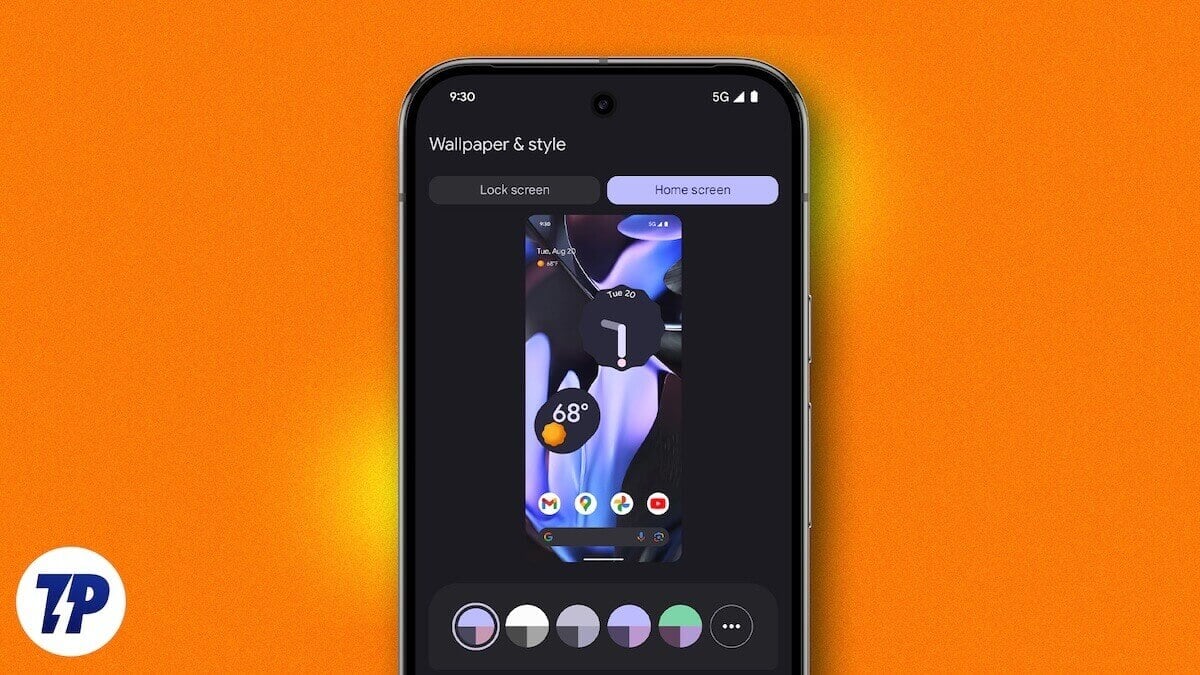
Mehrere Hintergrundbilder pro Android‑Startbildschirm

Apache Tomcat Monitoring: Counter & Ereignisregeln

Clickjacking: erkennen und verhindern
